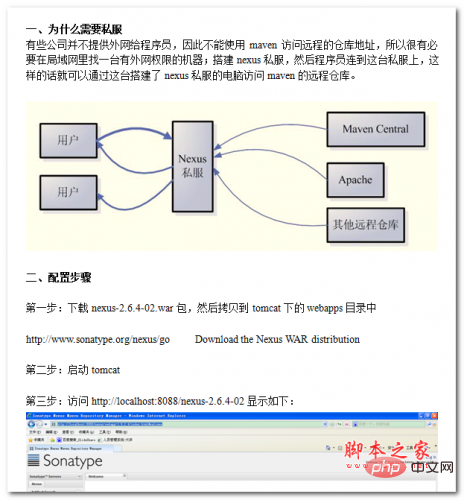在电脑里查找软件,取决于你对软件名称或功能的了解程度以及你的操作系统。

如果知道确切的软件名称,最直接的方法是使用Windows搜索功能(Windows键+S)或macOS的Spotlight搜索(Command+空格键)。 输入软件名称,系统会迅速列出所有匹配项,包括安装在硬盘上的程序和快捷方式。 我曾经因为一时疏忽,把一个重要的图像编辑软件安装在了不太常用的文件夹里,结果找了好久才在搜索结果里发现它,真是浪费了不少时间。 所以,养成良好的软件安装习惯,尽量安装到默认路径,能有效避免这种麻烦。
如果只记得软件的功能,但记不清名字,情况就略微复杂一些。 你可以尝试在搜索框中输入与软件功能相关的关键词。例如,你需要一个PDF阅读器,就可以输入“PDF阅读器”、“阅读PDF”、“打开PDF”等关键词。 搜索结果会显示所有与这些关键词相关的程序。 有一次,我需要一个能批处理图像的软件,只记得它能批量调整图片大小,在搜索框里输入“批量调整图片大小”后,很快就找到了合适的工具。 这个方法的关键在于使用准确、具体的关键词,才能提高搜索效率。
如果搜索仍然没有结果,可能软件并未安装在此电脑上,或者安装路径非常特殊,导致系统搜索不到。这时,你可以尝试查看电脑的“程序和功能”(Windows)或“应用程序”(macOS)列表,这里列出了所有已安装的程序,你可以按名称或安装日期进行筛选。 我曾经遇到过一个情况,一个软件安装包损坏,安装后没有出现在开始菜单或应用程序列表里,最后就是通过这个方法才找到的,然后重新安装才解决问题。
最后,如果以上方法都无效,建议你检查一下电脑的系统文件是否完整,或者尝试使用第三方文件搜索工具,它们通常具备更强大的搜索功能,可以搜索到系统自带搜索功能找不到的文件。 记住,保持电脑的整洁和良好的文件管理习惯,才能让你在需要查找软件时事半功倍。